WhatsApp终极指南-关于WhatsApp的一切
 发布者 欧丽莎 / 08年2021月09日00:XNUMX
发布者 欧丽莎 / 08年2021月09日00:XNUMX “你能寄给我有关这件事的WhatsApp吗?”
“是!”
人们通常喜欢使用WhatsApp与朋友,家人,同事,客户以及其他所有事物聊天。

当他们的电话与稳定的网络连接时,他们可以轻松地发送文本,视频,音频,图像和文件,甚至可以拨打电话而无需提取费用。
听起来不错,不是吗?
1.什么是WhatsApp
如您所知,根据智能手机的需求和人们的生活方式,有不同的即时聊天在线应用程序。 WhatsApp是这些出色的应用程序之一。
他们在短语What's Up之后命名为WhatsApp,该短语具有熟悉的发音和含义。
您可能对为什么应该选择WhatsApp而不是短信感到怀疑,这并不奇怪。
有几个原因:
- 您可以通过互联网连接免费发送它。
- 可以发送图像,文本,情感,视频,音频,文件和其他数据。
- 您可以使用WhatsApp应用程序或WhatsApp for Web发送消息。
- 通过WhatsApp拨打电话。
- 与联系人共享位置。
等不及要了解更多,不是吗?
让我们向您展示有关WhatsApp的一些技巧。
2. WhatsApp下载
WhatsApp Messenger允许您在iPhone,Android手机,Windows手机,计算机或网络上使用它。
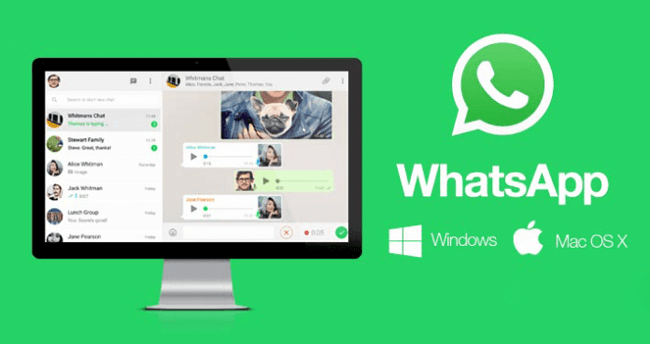
您可以做的就是,如果您之前没有做过任何备份,请在回收站中反复查找它们。 很明显,您什么也得不到。
请在下面检查如何下载不同版本的WhatsApp:
iPhone:
可选 App Store 在iPhone上,键入 WhatsApp 在搜索框中。
从列表中选择正确的WhatsApp。
点击下载图标。
输入密码或指纹以确认下载。
然后,只需等待几秒钟或几分钟即可完成该过程,具体取决于您的网络速度。
机器人:
搜索 WhatsApp 在Google Play上。
点击 下载 按钮并等待。
按照说明将其安装在您的Android手机上。
如果您愿意,也可以转到 Android版WhatsApp页面,请点击立即下载按钮以下载APK。 然后将包装发送到您的手机并完成安装。
计算机:
浏览 WhatsApp下载页面 在计算机上的浏览器上。
在Mac或Windows PC部分的右侧,为您的计算机选择合适的版本,然后单击下载。
完成后,单击包装,然后按照说明进行安装。
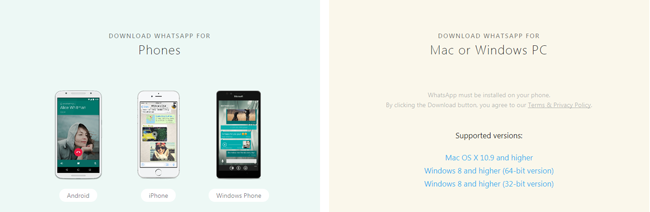
在开始使用WhatsApp与您的朋友交流之前,您应该先设置WhatsApp帐户。
3. WhatsApp设定
由于WhatsApp需要一个有效的电话号码来创建帐户,因此请记住,您应该在手机上选择WhatsApp的版本以完成WhatsApp的设置过程。
循序渐进的教程很容易。
按照上述演示下载 WhatsApp 应用商店中的应用。
在您的iPhone或Android手机上启动该应用。
在需要您的电话号码之前,在弹出窗口中选择所需的设置。
选择您的国家并输入电话号码。
输入验证码并点击 OK.
激活帐户后,您可以上传个人资料,更新状态等。
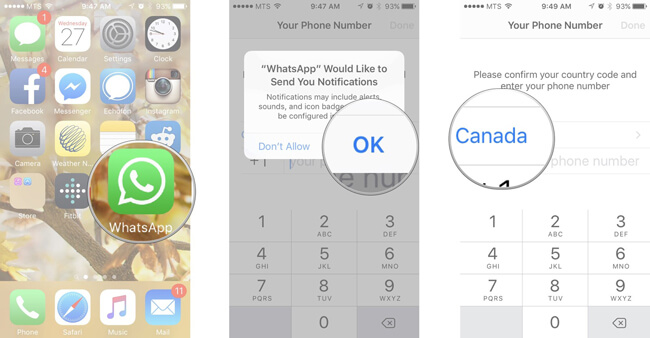
就这样。
4. WhatsApp的联系电话
在深入介绍如何使用WhatsApp之前,我们将讨论WhatsApp在线联系人。
1.如何将新联系人添加到WhatsApp联系人列表
iPhone:
可选 WhatsApp 在iPhone上。
敲打 猫猫 在界面的底部。
点击 新聊天 右上角的图标。
然后你可以看到 新建联系人 在列表顶部,点击它。 如果要创建新组,可以单击 新集团 在这一步。
完成新联系人的信息,然后点击 完成 .
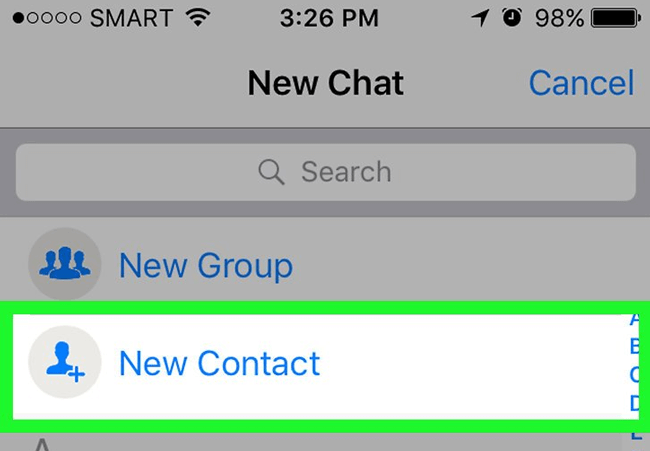
机器人:
可选 联系我们 Android手机上的应用程序。
点击 增加联系人 图标。
输入联系信息并完成。
可选 WhatsApp并刷新 WhatsApp联系人 通过 WhatsApp > 联系我们 > 菜单按钮 > 刷新.
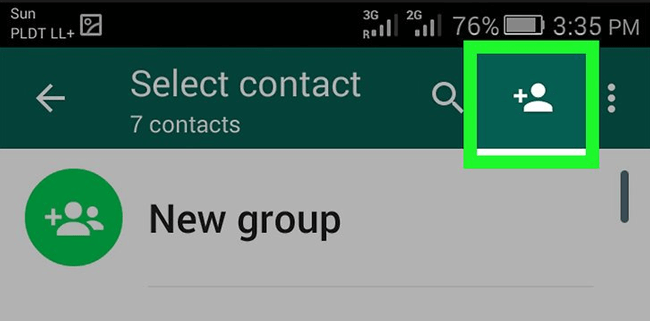
2. WhatsApp联系人搜索
如果时间流逝,如果您的WhatsApp电话号码列表上有数百个联系人,则这是一种简单的方法,您可以使用该方法搜索要拨打电话或发送消息的特定联系人。
iPhone:
可选 WhatsApp.
在MyCAD中点击 软件更新 猫猫 > 新聊天 图标。
在搜索栏中键入相关单词。
从列表中选择合适的人。
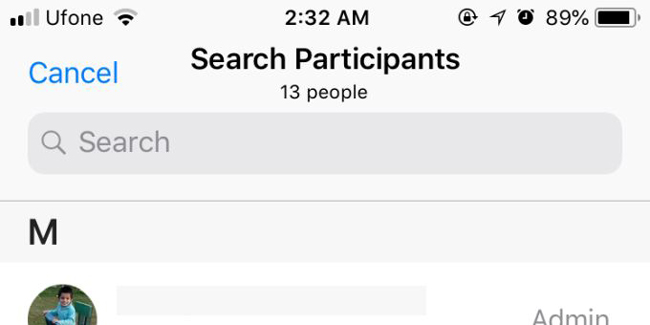
机器人:
由于Android上的WhatsApp可以轻松访问您的地址簿,因此在获得许可后,它将识别您的WhatsApp联系人。
敲打 猫猫 ,在 WhatsApp 应用界面。
敲打 新聊天 图标。
找到您想要的那个。
3.编辑或删除WhatsApp联系人
如下所示,可以轻松编辑或删除WhatsApp联系人。
选择 猫猫 标签,然后点击 新聊天 右上角的图标。
选择您要编辑的联系人。
更改列表中的内容并保存。
4.阻止和取消阻止WhatsApp联系人
令人讨厌的是,有人总是向您发送不需要的消息,并一整夜不停地打扰您。
大多数用户可能选择阻止不想再收到消息的WhatsApp号码。
好,
有没有迹象表明您可能被某人阻止?
当然。
- 您再也无法在聊天窗口中看到联系人对他或她的个人资料照片的更新,最近一次查看或在线更新。
- 它总是向您显示一个刻度,而从不显示第二个刻度。
- 您无法拨打电话。
以类似的方式,您应该对如何在WhatsApp中阻止和取消阻止某人感兴趣。
未知电话:
如果您要阻止或取消阻止的号码是未知联系人,只需打开聊天窗口,然后点击 阻止 or 解除封锁 在它的按钮。
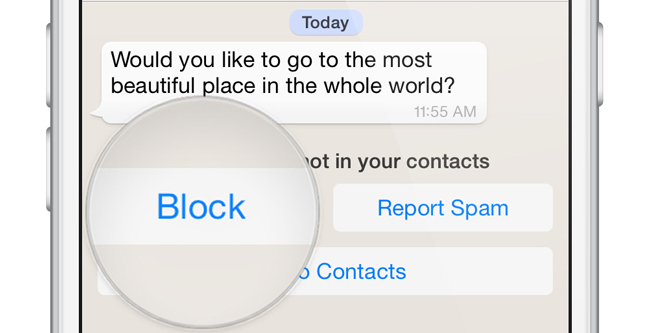
如果没有,请检查以下详细的操作过程。
iPhone:
在WhatsApp中,点击 个人设置 > 账号管理 > 隐私政策 > 受阻.
敲打 新增...
选择您要阻止的联系人。
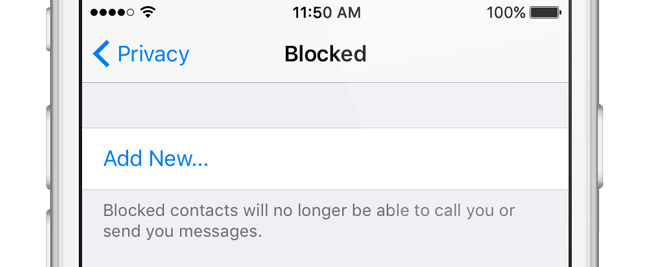
如果要解锁被阻止的联系人,请在上述步骤3中向左滑动姓名,然后点击 解除封锁.
机器人:
可选 WhatsApp.
敲打 菜单按钮 > 个人设置 > 账号管理 > 隐私政策 > 联系人被阻止。
敲打 地址 然后从列表中选择要阻止的联系人。
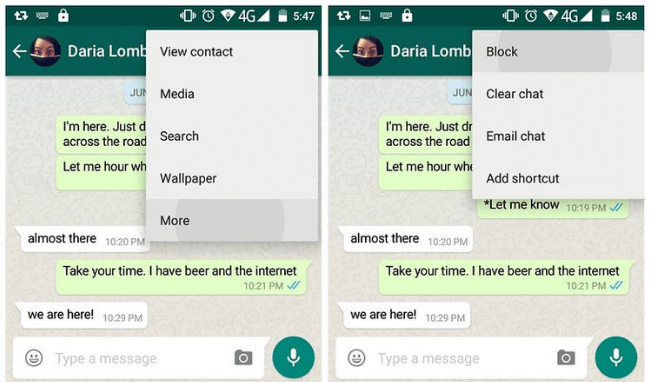
5.告诉朋友您的WhatsApp帐户
您应该告诉您的朋友您正在使用WhatsApp,以便您可以通过WhatsApp帐户彼此聊天。
下面是怎么做。
On WhatsApp 应用,点按 个人设置.
向下滚动以找到“告诉朋友”并点击它。
选择您要共享的方法。
选择联系人并点击 完成 .
5.在线发送WhatsApp消息
与其他即时聊天应用程序一样,WhatsApp允许您与他人进行沟通而没有障碍。 WhatsApp具有不同的版本,包括iPhone,Android手机,PC,Web,Blackberry,Windows Phone等。
iPhone / Android / Windows / Blackberry:
实行 WhatsApp 手机上的应用程序。
找到您要发送消息的一个联系人,然后点按它。
输入文字或选择所需的内容,然后点击 提交 按钮。
计算机:
您也可以在PC上不使用电话的情况下使用WhatsApp与计算机上的朋友聊天。 有两种选择,一种是程序,另一种是Web。
程序:
下载并安装正确版本的 WhatsApp 在Windows或Mac上从 官方网站.
按照说明登录您的 WhatsApp 帐户。
选择合适的人发送消息。
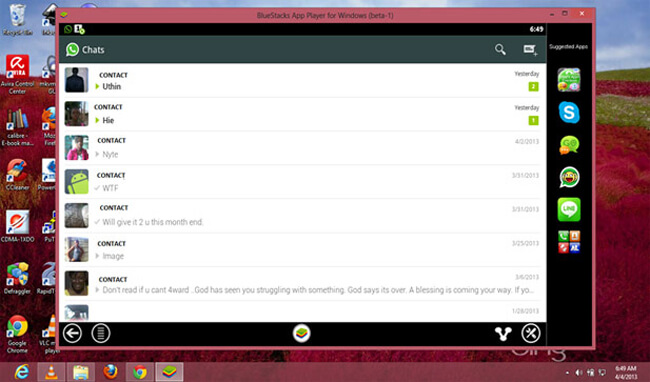
网站:
你应该去 WhatsApp网页第一。
可选 WhatsApp 在手机上,然后点击 菜单 > WhatsApp的网站.
使用电话扫描网页上的代码。
从列表中选择一个联系人,然后开始聊天。
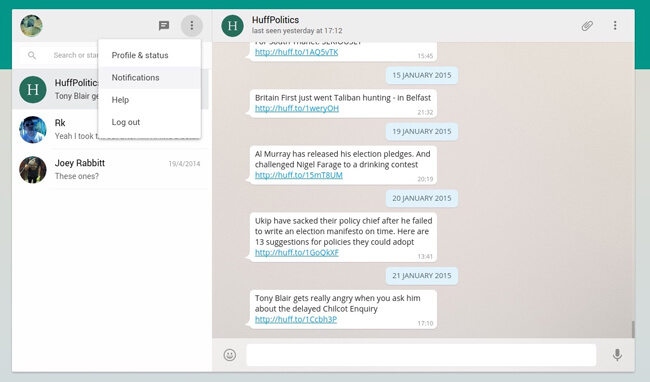
6.如何使用简短的WhatsApp状态?
WhatsApp状态是一项功能,可让您与24小时后消失的朋友共享文本,照片,视频或GIF。 然后,您可以在联系人之间发送和接收新状态,联系人之间将彼此的电话号码保存在地址簿中。
好,
以下是更新WhatsApp状态的说明。
Android / iPhone:
去 Status 界面。
如果要拍摄新照片/录像或选择现有照片/录像,请点击 相机。 否则,您可以点击 文本 构成单词状态。
点击 提交 图标。
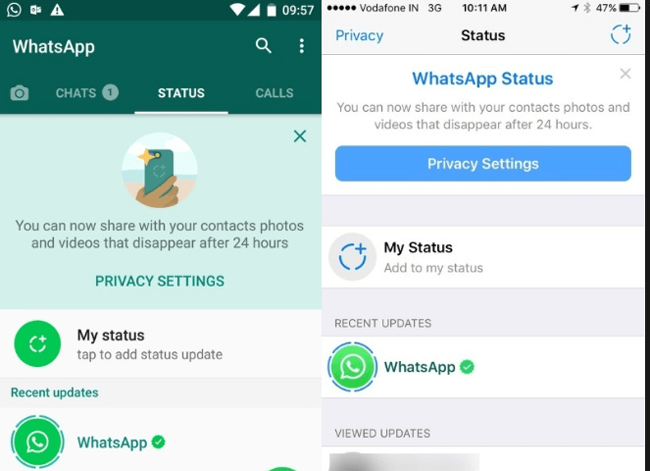
7.如何创建WhatsApp组链接
有时,我们需要与同事谈论一些业务,或者想一次与几个朋友聊天。 我们将需要一种称为群聊的功能,以帮助您在iPhone,Android,Blackberry和其他手机上执行此操作。
可选 WhatsApp 在您的手机上。
敲打 猫猫。 如果您是iPhone用户,它将位于窗口底部,否则,如果您使用的是Android,则可以在窗口顶部找到它。
对于iPhone,您应点击 编辑 右上角的图标,然后点击 创建新组 当它出现时。 对于Android,您应点击 菜单 图标,然后点击 新集团.
按照说明选择参与者并命名组。 然后,您可以在完成交流后开始。
8. WhatsApp加密
当WhatsApp将端到端加密构建到我们的应用程序中时,通过此应用程序发送的消息,照片,视频和更多内容会受到不当手的保护。
您可以使用两步验证来确保未经您的许可,犯罪分子无法登录您的帐户 个人设置 > 账号管理 > 两步验证 > 启用.
毫无疑问,您还可以做一些事情来锁定WhatsApp应用程序在手机上,以防止手机中的数据泄露。
对于iPhone用户,您可以使用iPhone上的其他功能来隐藏下载的应用程序,而不是对其进行越狱操作 个人设置 > 其他咨询 > 限制。 然后,您可以从列表中选择WhatsApp并启用它。
Android用户呢?
您可以从Google Play下载不同的应用存储柜,其中大多数可用于保护您的应用。
9. WhatsApp错误解决方案
使用WhatsApp的过程中发生错误,例如下载失败,WhatsApp联系人丢失等。
在以下部分中,我们将讨论针对WhatsApp的不同错误的解决方案。
1. WhatsApp被拒绝读取联系人
以下是如何允许WhatsApp访问您的手机联系人。
iPhone / Windows /黑莓手机:
转到iPhone 个人设置 > 隐私政策.
敲打 联系我们.
确保 WhatsApp 打开了。
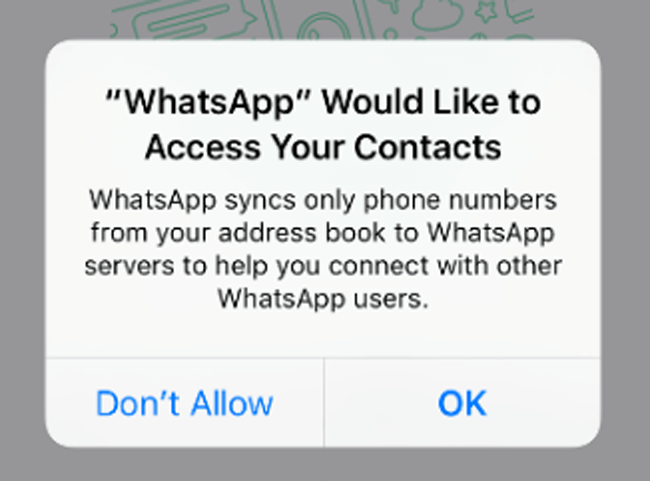
机器人:
打开手机的 个人设置 应用> 应用 > WhatsApp > 权限.
确保所有权限均已打开。
2. WhatsApp联系人从列表中消失
您可能遇到过WhatsApp联系人未显示在列表中的情况。 这并不罕见,因为它已经被WhatsApp用户报告。
如何解决?
请继续阅读。
机器人:
打开手机的 个人设置 应用> 账户 > WhatsApp.
在新屏幕中,点击 WhatsApp 再次> 菜单按钮 > 删除帐户.
可选 WhatsApp > 联系我们 > 菜单按钮 > 刷新.
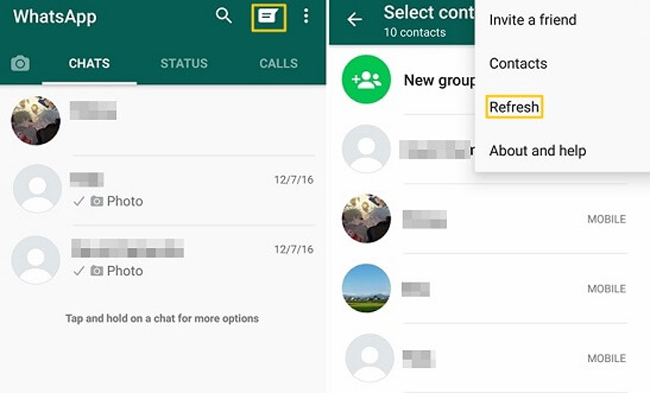
10.备份WhatsApp数据
您可能有想法应该 备份WhatsApp数据 在一定时间内确保您有空 从备份文件还原数据.
有多种制作备份文件的方法。
iPhone:
WhatsApp聊天历史记录未存储在WhatsApp服务器上,因此您无法从自身在线恢复WhatsApp消息。
您可以使用iCloud在iPhone上备份WhatsApp。
可选 WhatsApp 应用程序在你的iPhone上。
个人设置.
在MyCAD中点击 软件更新 猫猫 > 聊天备份 > 立即备份.
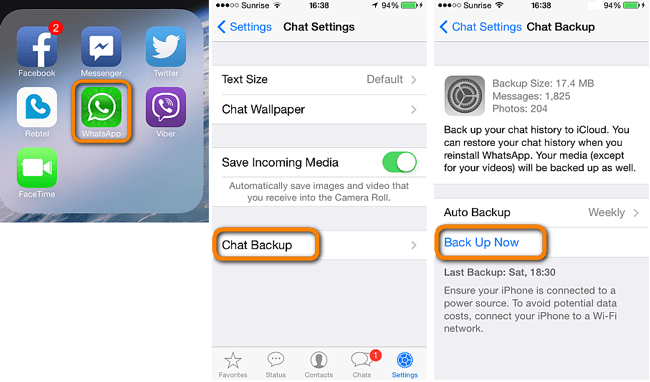
机器人:
如果您使用的是Android手机,则可以轻松将WhatsApp备份到Google云端硬盘。
在MyCAD中点击 软件更新 WhatsApp > 菜单 > 个人设置 > 猫猫 > 聊天备份.
敲打 备份到Google云端硬盘 然后选择倒频
敲打 新增帐户 选择一个用于备份WhatsApp的Google帐户。 点按 备份 如果要手动备份聊天。
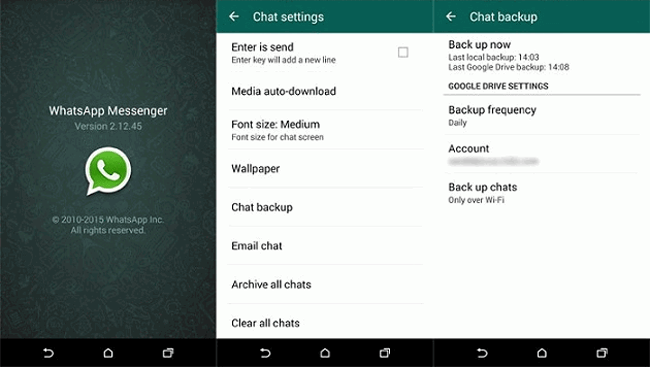
11. WhatsApp聊天恢复
通常,出于各种原因可以删除存储在手机中的数据。 因此,您需要弄清楚 如何在iPhone上恢复已删除的WhatsApp消息.
别担心!
由于有很多方法可以根据用户需求取回WhatsApp数据。
最简单的方法是从备份文件还原WhatsApp。
这取决于您用来备份数据的工具,然后可以从中相应地还原WhatsApp聊天。
机器人:
确保您已使用Google帐户备份要还原的WhatsApp数据。
卸载然后重新安装 WhatsApp 你的手机上的应用程序
验证您的电话号码,然后点击 恢复 当系统提示您从Google云端硬盘还原您的消息和媒体时。
敲打 下一页 恢复完成后。
iPhone:
通过以下方式确认您有备份文件 WhatsApp > 个人设置 > 猫猫 > 聊天备份.
卸载并重新安装 WhatsApp 来自App Store。
验证您的电话号码。
按照屏幕上的说明从iCloud备份中还原WhatsApp聊天记录。
好,
如果根本没有备份文件怎么办?
您需要一个数据恢复工具。
无论您使用的是iPhone,Android还是Windows手机,都可以备份已删除的数据,而不会丢失数据。
机器人:
下载并安装 Android的数据恢复 至 恢复Android数据 从官方网站。
使用Android的FoneLab,您可以从SD卡或设备中恢复丢失/删除的iPhone数据,包括照片,联系人,视频,文件,通话记录和更多数据。
- 轻松恢复照片,视频,联系人,WhatsApp和更多数据。
- 恢复之前预览数据。
- 提供Android手机和SD卡数据。
启动该程序,然后将您的Android手机连接到计算机。

允许USB调试,然后按照说明将您的设备设为root。
勾选数据类型,然后单击 下一页.
从左侧面板中选择WhatsApp,从列表中选择所需的项目,然后单击 恢复.
iPhone:
下载并安装 iPhone数据恢复 软件来 恢复iPhone数据 在你的电脑上
使用FoneLab for iOS,您将从iCloud或iTunes备份或设备中恢复丢失/删除的iPhone数据,包括照片,联系人,视频,文件,WhatsApp,Kik,Snapchat,微信以及更多数据。
- 轻松恢复照片,视频,联系人,WhatsApp和更多数据。
- 恢复之前预览数据。
- 提供iPhone,iPad和iPod touch。
打开程序并将iPhone连接到计算机,点击 信任 在iPhone屏幕上弹出时。

点击 开始扫描.
从列表中选择可恢复的项目,然后单击 恢复.
12.清除聊天WhatsApp
您是否认为您想将手机出售给其他人,但担心数据泄露?
有一种简单的方法可通过恢复出厂设置的Android手机擦除手机上的数据。
机器人:
在MyCAD中点击 软件更新 个人设置,找到并点按 备份与重置 > 恢复出厂设置并重置手机.
输入密码,然后点击清除所有内容。
重新启动Android手机。
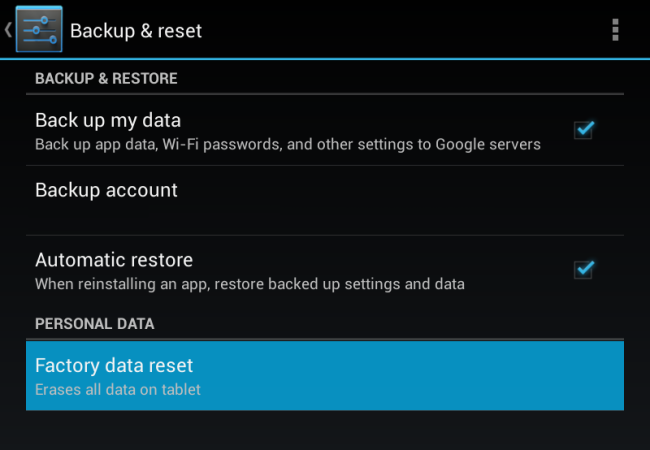
iPhone怎么样?
iPhone:
轻按 个人设置 iPhone上的应用程序。
在MyCAD中点击 软件更新 其他咨询 > 重设 > 复位所有设置.
在需要时输入密码,然后确认。
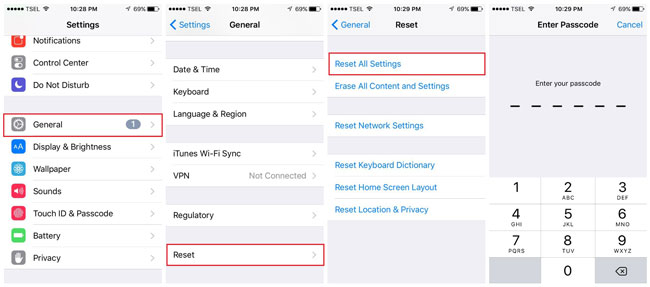
您能想象有人使用iPhone数据恢复来检索您删除的数据,然后读取您的私人信息吗?
如果您不想这样,请按照以下方法永久擦除iPhone数据。
下载并安装 iPhone数据橡皮擦 至 擦除iPhone数据.
适用于iOS的FoneEraser是最好的iOS数据清洁器,可以轻松,永久地擦除iPhone,iPad或iPod上的所有内容和设置。
- 从iPhone,iPad或iPod touch清除不需要的数据。
- 通过一次性覆盖快速擦除数据,可以节省大量数据文件的时间。
- 它是安全且易于使用的。
启动软件,然后将iPhone连接到计算机。

启用与计算机和iPhone的连接。
点击 Start 开始 图标,选择擦除级别,然后单击 OK.
有多种方法可以管理手机数据,尤其是WhatsApp聊天记录和媒体文件。 您可以根据需要选择合适的。
